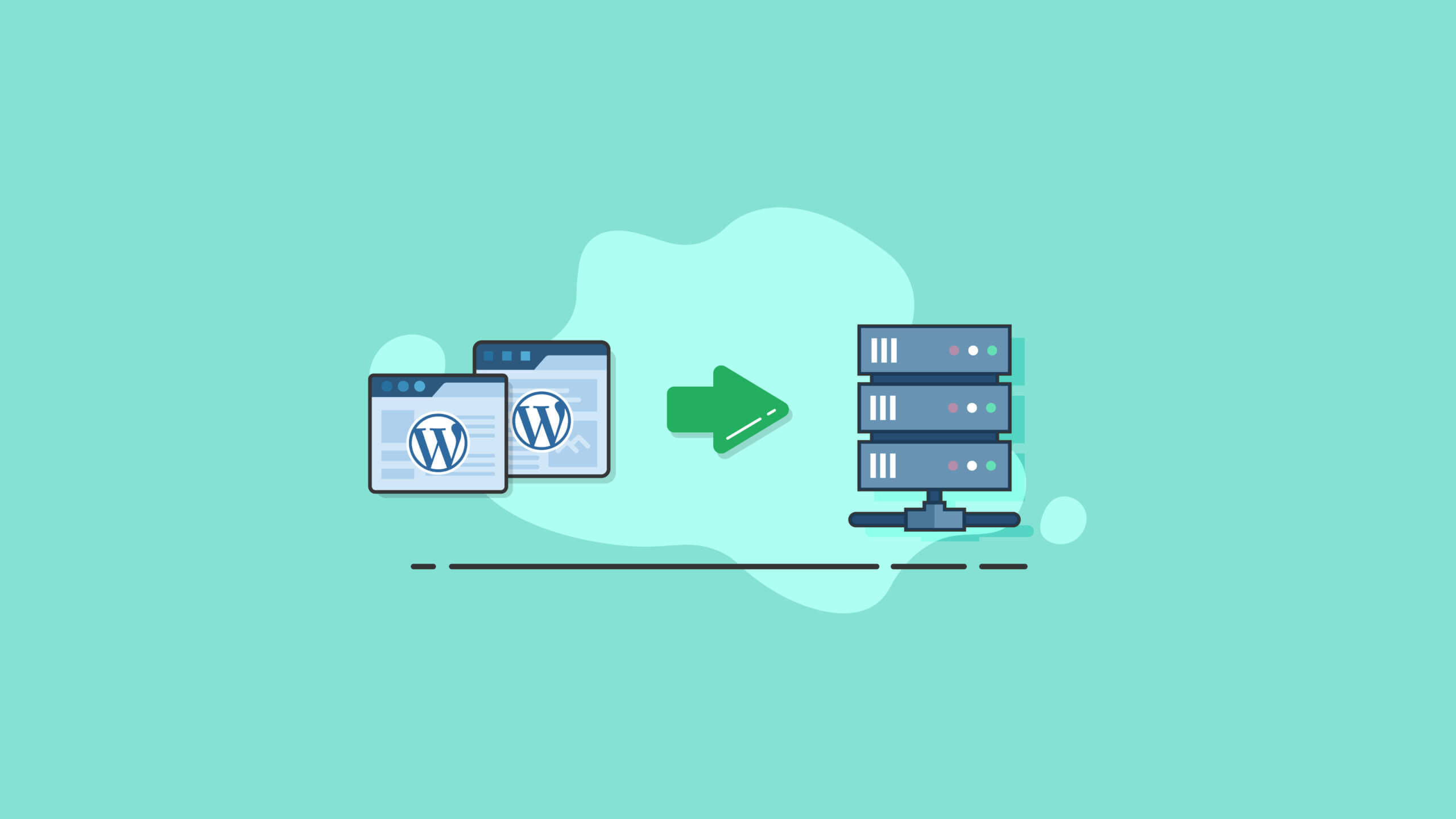Lokalny host WordPress: najlepszy przewodnik
Opublikowany: 2020-11-21Jako programista WordPress powinieneś mieć przy sobie jak najwięcej narzędzi, w tym znajomość lokalnego hosta WordPress. Wiedza o tym, jak zainstalować WordPress lokalnie, aby mieć lokalną witrynę programistyczną WordPress, może znacznie usprawnić przepływ pracy przy tworzeniu stron internetowych.
W tym przewodniku omówimy, jak stworzyć witrynę WordPress na lokalnym serwerze lub localhost. Wyjaśnimy wszystko, czego możesz nie wiedzieć o tym, jak działa lokalny host WordPress i dlaczego możesz chcieć go użyć do rozwoju. Omówimy korzyści płynące z budowania własnego lokalnego środowiska programistycznego WordPress dla Twojej witryny WordPress. Dowiesz się również dokładnie, jak skonfigurować WordPress lokalnie i jak przenieść lokalną witrynę programistyczną do działającej witryny, gdy będzie ona gotowa na świat.
Teraz spójrzmy.
Jeśli jeszcze tego nie wiesz, WordPress jest obecnie najpopularniejszym systemem do budowania stron internetowych i zarządzania treścią (CMS) na świecie. W rzeczywistości platforma WordPress obsługuje obecnie ponad 39% stron internetowych na świecie!
W 2020 roku na WordPressie działa ponad 455 milionów stron internetowych. Każdego dnia do społeczności zajmującej się tworzeniem stron internetowych WordPress dołączają setki innych osób.
Zapotrzebowanie na programistów WordPress jest tak duże, że będziesz chciał upewnić się, że Twój przepływ pracy przy tworzeniu stron internetowych WordPress jest maksymalnie uproszczony, co obejmuje instalację lokalnego WordPressa do celów programistycznych. WordPress localhost to potężny sposób na przekształcenie umiejętności programistycznych w zakresie WordPressa od początkującego do eksperta w stosunkowo krótkim czasie.
Co to jest lokalny host WordPress?
WordPress Localhost umożliwia skonfigurowanie bezpośredniej kopii działającej witryny WordPress na lokalnym dysku twardym.Aby zagłębić się nieco w definicję lokalnego hosta WordPress, w najbardziej przyjaznych dla człowieka, najprostszych terminach, localhost oznacza bezpośrednio „ten komputer”. Mówiąc dokładniej, localhost oznacza „komputer, na którym działa program”. W zależności od dokładnej konfiguracji i konkretnych programów, których używasz, localhost może oznaczać serwer WWW lub własny komputer.
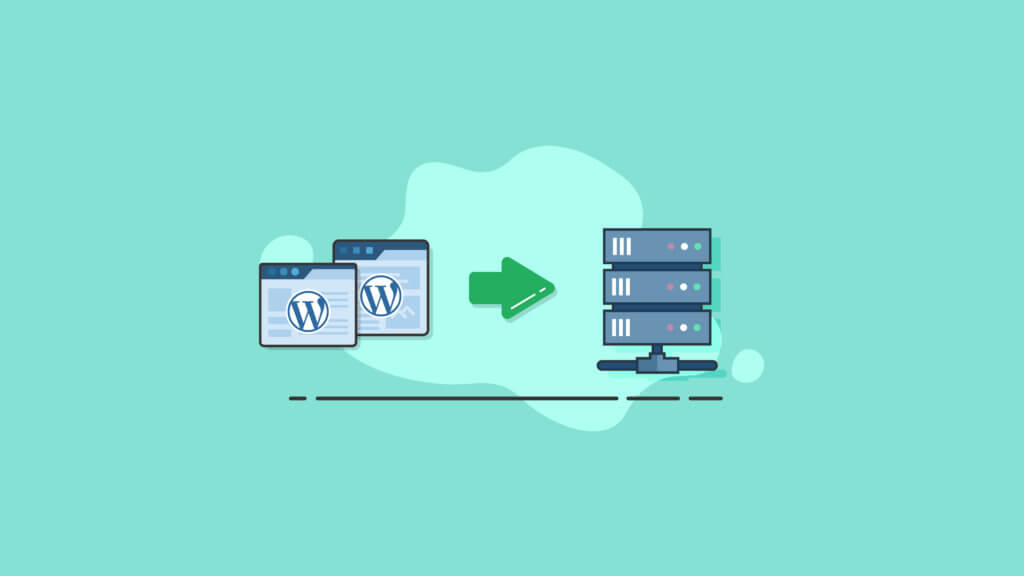
Dlaczego warto instalować WordPress na Localhost? 6 powodów
Zanim przejdziemy do sedna tego, jak używać localhost w swoim repertuarze programistycznym WordPress, przyjrzyjmy się najpierw, dlaczego lokalny host WordPress jest ważny.
1. Unikaj ryzyka rozwoju na stronie internetowej na żywo
Rozpoczynając pracę w świecie programowania WordPress, częstym błędem jest dokonywanie dużych zmian w witrynie WordPress bezpośrednio w wersji strony internetowej.
W końcu, jeśli nie zamierzasz wprowadzać zmian w działającej witrynie, gdzie indziej byś to zrobił? Strona internetowa jest dostępna dla świata, prawda? Kiedy musisz dokonać zmiany na stronie, wydaje się, że najbardziej sensowne jest zrobienie tego na żywo.
Jednak uruchamianie niesprawdzonych zmian w Twojej aktywnej witrynie internetowej stwarza poważne potencjalne zagrożenia, nawet jeśli planujesz używać wtyczki trybu konserwacji WordPress podczas pracy. Pod koniec dnia Twoja aktywna witryna jest nadal otwarta i widoczna publicznie. Jeśli zmienisz witrynę i coś się zepsuje lub pójdzie nie tak, wszyscy obecnie przeglądający witrynę z pewnością zauważą.
Dla niektórych użytkowników „programowanie na żywo” nie tylko wydaje się nieprofesjonalne i podejrzane (wielu użytkowników jest teraz wystarczająco poinformowanych, aby uważać, że ich dane pozostaną niezabezpieczone lub skradzione), prawdopodobnie stracisz wielu użytkowników, którzy nigdy nie wrócą.
Ale nie ma potrzeby się stresować. Prawie każdy początkujący programista WordPress w pewnym momencie popełnił ten błąd. W tym miejscu pojawia się localhost dla WordPressa, aby uratować sytuację.
Jedną z głównych zalet korzystania z hosta lokalnego jest możliwość wprowadzania w witrynie większej liczby ryzykownych zmian bez ryzyka eksperymentowania, gdy witryna jest aktywna. Jednak lokalny host ma jeszcze więcej korzyści niż to.
2. Testuj motywy i wtyczki
Jeśli kiedykolwiek instalowałeś i aktywowałeś wtyczkę, tylko po to, by natychmiast weszła w konflikt z czymś, co już działa w Twojej witrynie, wiesz już, co się dzieje: Twoja witryna ulega awarii.
Czasami konflikt motywów lub wtyczek może być tak poważny, że nawet nie będziesz w stanie zalogować się do pulpitu WordPress, aby rozwiązać problem. Będziesz mógł dokonywać zmian w witrynie tylko w cPanel swojego hosta.
Jeśli jeszcze ci się to nie przydarzyło, możesz być pewien, że w pewnym momencie prawdopodobnie tak się stanie.
Jeśli jednak masz lokalną kopię swojej witryny WordPress, będziesz mógł przetestować i wypróbować dowolną liczbę kombinacji wtyczek i motywów, bez ryzyka wystąpienia niezgodności w działającej witrynie.
Gdy już wiesz, że nowe wtyczki lub motywy działają poprawnie na hoście lokalnym, możesz przesłać zmiany do swojej aktywnej witryny.
3. Dokonaj bezpiecznych aktualizacji rdzenia WordPressa, motywów i wtyczek
Jako programista WordPress ważne jest, aby być na bieżąco z aktualizacjami oprogramowania, które stają się dostępne dla rdzenia WordPress, a także z motywami i wtyczkami, które uruchamiasz.
W rzeczywistości utrzymywanie pełnej aktualizacji komponentów witryny WordPress przez cały czas jest jedną z najważniejszych rzeczy, które należy zrobić, aby zachować bezpieczeństwo witryny. Wtyczka bezpieczeństwa WordPress, taka jak iThemes Security Pro, może oczywiście pomóc, podobnie jak najlepsze praktyki bezpieczeństwa WordPress.
Jak przekonało się wielu programistów WordPress, uruchamianie aktualizacji oprogramowania rdzenia WordPress, wtyczek lub motywów może czasami powodować konflikty lub błędy w ich witrynach. Kiedy klikniesz ten przycisk „Aktualizuj”, to naprawdę jest to, co się stanie po zakończeniu aktualizacji.
Ale kiedy opracujesz swoją witrynę WordPress za pomocą localhost, będziesz mógł wdrożyć te ważne aktualizacje lokalnie, aby sprawdzić problemy przed wysłaniem ich na żywo. Jeśli napotkasz problemy w środowisku lokalnym, będziesz w stanie rozwiązać je bez zakłócania dostępności witryny.
Ten mały dodatkowy krok pozwoli Ci zaoszczędzić wiele godzin frustracji i śródmieścia, gdy pojawią się konflikty oprogramowania w aktualizacjach oprogramowania głównego WordPress, wtyczek lub motywów.
4. Nie ma potrzeby połączenia z Internetem
Jeśli jesteś jak większość ludzi, czas jest cenny i za wszelką cenę należy unikać przestojów.
Rozwijając swoją witrynę WordPress lokalnie, będziesz mógł pracować na niej bez połączenia z Internetem.
Nawet jeśli Twoja sieć Wi-Fi przestanie działać, możesz nadal aktualizować swoją witrynę lokalną i przygotować ją do wysyłania nowych aktualizacji, gdy tylko ponownie połączysz się z Internetem.
5. Przyspiesz proces tworzenia stron internetowych
W zdecydowanej większości przypadków witryny hosta lokalnego WordPress działają znacznie szybciej niż witryny na żywo. Dzieje się tak, ponieważ wydajność działającej witryny zależy od szybkości (lub jej braku) połączenia internetowego.
Ten prosty, ale ważny czynnik może znacznie przyspieszyć przepływ pracy podczas pracy nad aktualizacjami lokalnej witryny. Wprowadzając pojedyncze aktualizacje działającej witryny, tracisz prawdopodobnie kilka sekund między każdym kliknięciem, które wymaga wczytania nowej strony internetowej.
Pracując lokalnie, te czasy ładowania będą prawie niezauważalne.
6. Inscenizacja WordPress Localhost nie kosztuje ani grosza
Prawie każda płatna firma hostingowa oferuje obszar pomostowy, w którym możesz rozwijać swoją witrynę przed wysłaniem jej online. Będzie to jednak miało swoją cenę.
Korzystanie z localhost dla WordPressa jest całkowicie bezpłatne. Nigdy nie będziesz musiał wydawać dolara na podstawowe oprogramowanie WordPress na wszystko, czego potrzebujesz, aby WordPress działał lokalnie.
Wielu nowych programistów WordPressa nawet nie wie, że istnieje możliwość rozwoju lokalnego. W związku z tym wydają pieniądze na obszar postojowy, który nie jest potrzebny. Możesz dużo zaoszczędzić, rozwijając się lokalnie.
Jak zainstalować WordPress lokalnie?
Teraz, gdy omówiliśmy, dlaczego warto tworzyć witryny WordPress lokalnie, omówmy kilka różnych podejść do lokalnej instalacji WordPressa.
Lokalna instalacja WordPressa to skuteczna metoda, gdy chcesz testować aktualizacje i aplikacje, które nie są gotowe do użytku publicznego. Jeśli masz lokalną instalację WordPressa, będziesz mieć w pełni działającą wersję offline swojej witryny, która nie wymaga połączenia z Internetem.
Pamiętaj jednak, że chociaż uzyskasz w pełni działającą witrynę lokalną, nikt poza widokiem ekranu Twojego komputera nie będzie jej widział, dopóki nie przeniesiesz jej na hosta na żywo.
Jak zainstalować WordPress lokalnie w systemie Windows
Jeśli pracujesz na komputerze z systemem Windows, możesz przeprowadzić lokalną instalację WordPressa, wykonując następujące czynności.
- Pobierz XAMPP, przechodząc do Apache Friends.
- Po zakończeniu pobierania uruchom plik. Plik jest dość duży i jego pobranie zajmie trochę czasu.
- Klikaj monity.
- Wybierz właściwe komponenty. Nie potrzebujesz wszystkich prezentowanych komponentów do instalacji XAMPP dla WordPress. Oprócz wymaganych komponentów wszystko, co musisz wybrać, to phpMyAdmin i MySQL.
- Pozostaw domyślne ustawienie folderu instalacyjnego.
- Na następnym ekranie kliknij, aby odznaczyć pole instalacji Bitnami dla XAMPP. To nie jest potrzebne.
- Kliknij „Dalej” i jesteś gotowy do instalacji.
- Po zakończeniu procesu instalacji uruchom centralę. Do poprawnej instalacji XAMPP i WordPressa wymagane są MySQL i Apache. Możesz uruchomić każdy z nich z panelu sterowania XAMPP.
- Po ich uruchomieniu status powinien zmienić się na zielony.
- Przetestuj funkcjonalność serwera lokalnego, otwierając przeglądarkę internetową i przechodząc do http://localhost/. Jeśli wszystko zostało wykonane poprawnie, będziesz miał teraz w pełni działający serwer XAMPP na swojej lokalnej stacji roboczej.
Teraz nadszedł czas, aby uruchomić witrynę WordPress na serwerze XAMPP.
- Zacznij od przejścia do C://xampp (lub czegoś podobnego), aby uzyskać dostęp do folderu, w którym jest zainstalowana aplikacja XAMPP. W tym folderze znajdź podfolder htdocs.
- Wewnątrz podfolderu htdocs utwórz zupełnie nowy folder, którego użyjesz do przetestowania witryny WordPress. Pamiętaj, że nazwa, którą wybierzesz dla folderu, będzie nazwą podrzędną używaną do uzyskania dostępu do Twojej witryny (http://localhost/myfoldername).
- Wyodrębnij plik zip pobrany dla rdzenia WordPress bezpośrednio do właśnie utworzonego podfolderu.
- Zaloguj się do panelu sterowania XAMPP i uruchom phpMyAdmin.
- U góry ekranu kliknij „bazy danych”, aby utworzyć nową bazę danych WordPress dla lokalnej witryny.
- Wpisz nazwę, a następnie kliknij „Utwórz”.
- Uzyskaj dostęp do swojej witryny, przechodząc pod adres http://localhost/myfoldername. Tutaj powinieneś zobaczyć instalator WordPress.
- Gdy system poprosi o szczegóły bazy danych, użyj nazwy bazy danych utworzonej w phpMyAdmin w polu „Nazwa bazy danych”. Jako „Nazwa użytkownika” użyj słowa głównego. Pole hasła pozostaw puste.
- Uzupełnij to, co pozostało z instalacji WordPressa.
W tym momencie, jeśli wszystko zostało wykonane poprawnie, powinieneś teraz widzieć swoją instalację WordPressa na localhost. Gratulacje!
Jak zainstalować WordPress lokalnie na Macu?
Nie musisz być użytkownikiem systemu Windows, aby lokalnie zainstalować WordPress. Jednak w przypadku użytkowników komputerów Mac istnieje kilka kroków, które różnią się od powyższych.

- Pobierz MAMP.
- Po zakończeniu pobierania uruchom kreatora instalacji. Nie ma potrzeby instalowania wersji Pro. Możesz skorzystać z bezpłatnej wersji, klikając szary folder.
- Po zakończeniu instalacji przejdź do kontrolera MAMP, aby uruchomić serwer.
- Rozpakuj plik do pobrania rdzenia WordPress i umieść folder w głównym folderze dokumentów w MAMP.
- Zmień nazwę folderu na nazwę, której chcesz używać w lokalnej witrynie WordPress.
- Utwórz bazę danych WordPress, przechodząc do funkcji phpMyAdmin w panelu sterowania MAMP.
- Wpisz nową nazwę bazy danych, a następnie dodaj poświadczenia bazy danych do pliku wp-config.php.
- Otwórz przeglądarkę i przejdź do http://localhost/myfoldername. Uruchom instalację WordPressa.
Pozostałe kroki na Macu są takie same, jak w przypadku lokalnej instalacji WordPressa w systemie Windows.
Jak zainstalować WordPress lokalnie w systemie Linux
- Instalacja lokalnej wersji WordPressa w systemie Linux wymaga użycia XAMPP i wykonania tych samych kroków, co w przypadku instalacji na komputerze z systemem Windows. Chociaż niektóre kroki mogą mieć niewielkie różnice w procesie, powinieneś być w stanie przejść przez nie bez większego wysiłku.
Jak zainstalować WordPress lokalnie na Ubuntu?
- Aby zainstalować WordPress lokalnie na Ubunto, musisz pracować na komputerze z systemem Ubuntu Server 16.04 LTS i serwerem Apache2.
- Aby wykonać lokalną instalację WordPressa, użyj tego polecenia:
sudo apt zainstaluj wordpress php libapache2-mod-php mysql-server php-mysql
- Jeśli nadal musisz zainstalować MySQL, zostaniesz poproszony o podanie hasła dla głównego użytkownika MySQL. Możesz pozostawić to pole puste.
- Następnie musisz utworzyć witrynę Apache do instalacji. Utwórz /etc/apache2/sites-available/wordpress.conf, używając poniższych wierszy, aby skonfigurować WordPress na Apache.
Aby włączyć witrynę:
sudo a2ensite wordpress
Aby włączyć przepisywanie adresów URL:
przepisać sudo a2enmod
Aby ponownie załadować Apache2:
usługa sudo apache2 przeładuj
- Gdy to wszystko zostanie zrobione, następnym krokiem jest utworzenie bazy danych MySQL. Użyj tego kodu, aby skonfigurować bazę danych dla Ubuntu.
- Aby skonfigurować aplikację WordPress do korzystania z bazy danych, otwórz /etc/wordpress/config-localhost.php i napisz wiersze:
<?php define('DB_NAME', 'wordpress'); define('DB_USER', 'wordpress'); define('DB_PASSWORD', '<your-password>'); define('DB_HOST', 'localhost'); define('DB_COLLATE', 'utf8_general_ci'); define('WP_CONTENT_DIR', '/usr/share/wordpress/wp-content'); ?>- Następnie będziesz chciał włączyć MySQL za pomocą:
sudo usługa mysql start
- W tym momencie prawie skończyłeś. Aby skonfigurować instalację WordPressa, otwórz przeglądarkę i przejdź do http://localhost/yoursitename. Tutaj zostaniesz poproszony o podanie tytułu witryny, nazwy użytkownika, adresu e-mail i hasła.
- Możesz teraz zalogować się do pulpitu WordPress pod adresem http://localhost/yoursitename/wp-login.php i rozpocząć tworzenie nowej lokalnej witryny WordPress.
Jak rozwijać WordPress lokalnie?
Bez względu na to, którą z metod zastosowałeś, aby zainstalować WordPress lokalnie, teraz zaczyna się Twoja praca: tworzenie witryny WordPress. Czas rozpocząć pracę nad stworzeniem nowej strony i opublikowaniem gotowego produktu na świecie.
Tworzenie witryny WordPress lokalnie nie różni się od tworzenia działającej witryny WordPress. Wszystkie funkcje dostępne w podstawowym oprogramowaniu WordPress będą dostępne lokalnie, a nie na zdalnym serwerze na żywo.To właśnie jest tak wspaniałe w lokalnym hoście WordPress: możesz stworzyć każdy szczegół swojej nowej witryny WordPress bezpośrednio na swoim lokalnym komputerze, zamiast budować ją kawałek po kawałku, gdy witryna jest aktywna, aby świat mógł ją zobaczyć.
Świetne w lokalnym rozwoju WordPressa jest również to, że możesz eksperymentować z pomysłami, projektami i funkcjami do woli. Nikt inny nie będzie widział, jak Twoje zmiany zachodzą w czasie rzeczywistym, tak jak dzieje się to w przypadku tworzenia witryny na żywo.
Ale zanim zaczniesz zagłębiać się zbyt głęboko w lokalne tworzenie WordPressa, najpierw upewnij się, że chronisz swoją pracę za pomocą wtyczki do tworzenia kopii zapasowych WordPress, takiej jak BackupBuddy.
Wtyczka BackupBuddy automatycznie utworzy kopie zapasowe Twojej witryny po każdej zmianie. W ten sposób, jeśli wydarzy się najgorsze, a Twoja praca zostanie utracona lub uszkodzona, możesz natychmiast odzyskać witrynę z ostatniego momentu pracy.
BackupBuddy naprawdę powinien być pierwszą wtyczką, którą zainstalujesz, bez względu na to, czy pracujesz na jednej witrynie WordPress, czy zarządzasz wieloma witrynami WordPress. Wtyczka BackupBuddy będzie również Twoim kluczowym narzędziem do wysyłania lokalnej witryny WordPress na żywo.
Jak skopiować witrynę WordPress
Jeśli przeprojektowujesz lub wprowadzasz duże zmiany w istniejącej witrynie WordPress, będziesz potrzebować kopii witryny WordPress.
Kopiowanie witryny WordPress jest bardzo podobne do tworzenia kopii zapasowej witryny. Czemu? Kopia zapasowa WordPress zasadniczo tworzy kopię całej instalacji WordPress (w tym bazy danych WordPress i wszystkich plików w instalacji WordPress). Podobnie jak w przypadku tworzenia kopii zapasowej, będziesz także potrzebować łatwego sposobu na uzyskanie dostępu do plików kopii zapasowej w formacie do pobrania.
Wtyczka do tworzenia kopii zapasowych WordPress, BackupBuddy, znacznie ułatwia kopiowanie witryn WordPress niż robienie tego ręcznie. Dzięki BackupBuddy nie ma potrzeby ręcznego eksportowania ani pobierania jakichkolwiek plików.
Oto kilka sposobów, w jakie BackupBuddy ułatwia kopiowanie witryny WordPress:
- Możesz skopiować swoją witrynę WordPress bezpośrednio z pulpitu administratora WordPress (nie musisz logować się do cPanel lub klienta FTP).
- Możesz pobrać całą witrynę WordPress w pliku zip (w tym bazę danych i pliki) w ciągu kilku minut (czasami sekund).
- Możesz szybko przenieść kopię witryny do nowej lokalizacji, takiej jak inna domena, host lub serwer testowy za pomocą skryptu ImportBuddy BackupBuddy.
Bardziej szczegółowo omówimy wszystkie kroki w tym poście: Jak skopiować witrynę WordPress.
Jak przenieść WordPress Localhost do witryny na żywo?
Ostatnim krokiem lokalnego tworzenia WordPressa jest przeniesienie lokalnej witryny do działającej witryny, gdy będziesz gotowy.
Wtyczka BackupBuddy to wielofunkcyjne narzędzie do wysyłania lokalnej witryny WordPress na żywo, umożliwiające kopiowanie witryny WordPress.
Oto kroki, które należy wykonać, gdy nadejdzie czas przeniesienia lokalnej witryny WordPress do aktywnej domeny:
- Zainstaluj wtyczkę BackupBuddy. Po zainstalowaniu uruchom Szybką instalację, aby włączyć wymagane funkcje.
- Użyj BackupBuddy, aby utworzyć pełną kopię zapasową witryny lokalnej. Na pulpicie WordPress przejdź do strony BackupBuddy> Kopie zapasowe i kliknij przycisk „Kompletna kopia zapasowa”.
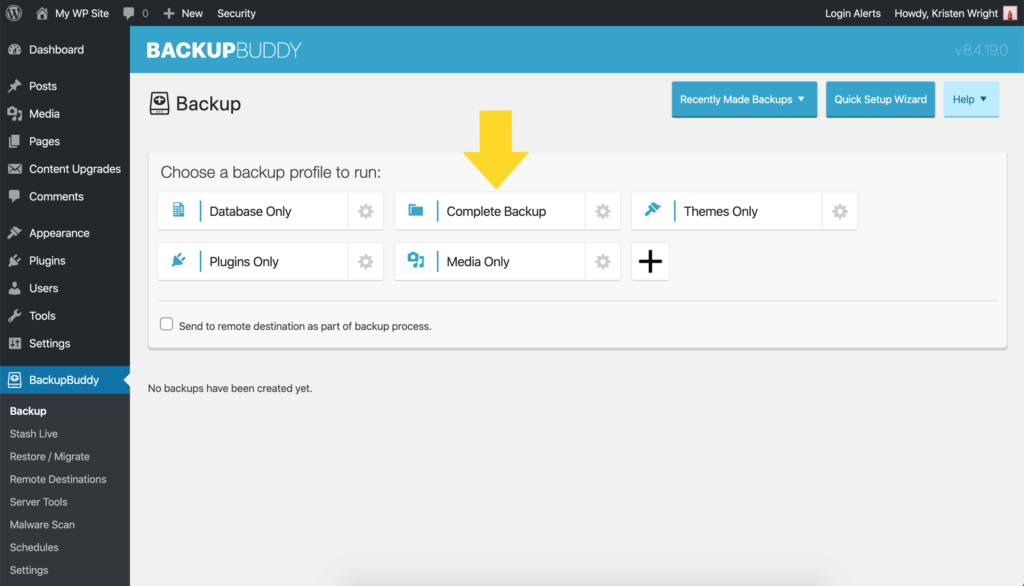
- Po zakończeniu tworzenia kopii zapasowej pobierz plik zip i zapisz go na stacji roboczej. Nie rozpinaj go.
- Pobierz plik ImportBuddy, przechodząc z powrotem do BackupBuddy > Kopie zapasowe i pobierając plik o nazwie importbuddy.php.
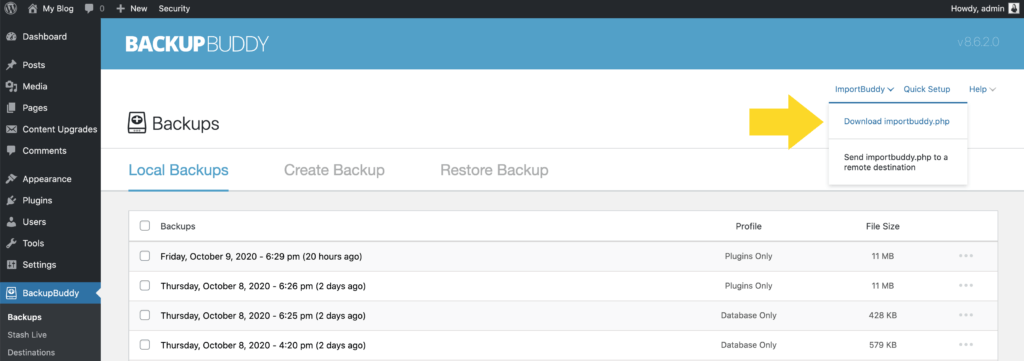
- Potwierdź swoje hasło do ImportBuddy. Gdy pojawi się okno, wprowadź nowe hasło lub pozostaw puste pole, aby użyć hasła ImportBuddy, które skonfigurowałeś z zainstalowaną aplikacją BackupBuddy. Twoje hasło jest ważne. Blokuje skrypt ImportBuddy przed nieautoryzowanym dostępem.
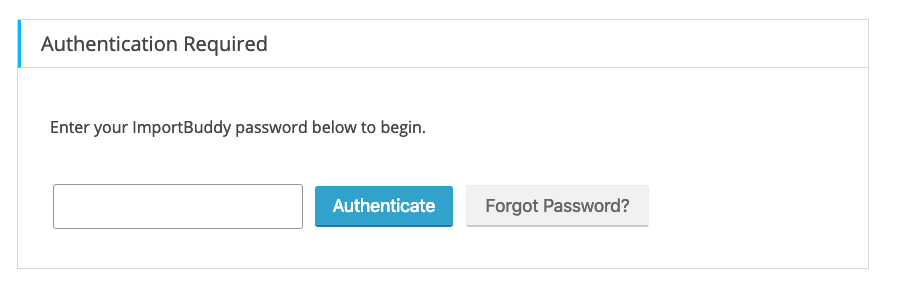
- Kliknij „OK” i obserwuj rozpoczęcie pobierania.
- Utwórz nową bazę danych WordPress i użytkownika bazy danych ze swojego cPanel, logując się na swoje konto hostingowe.
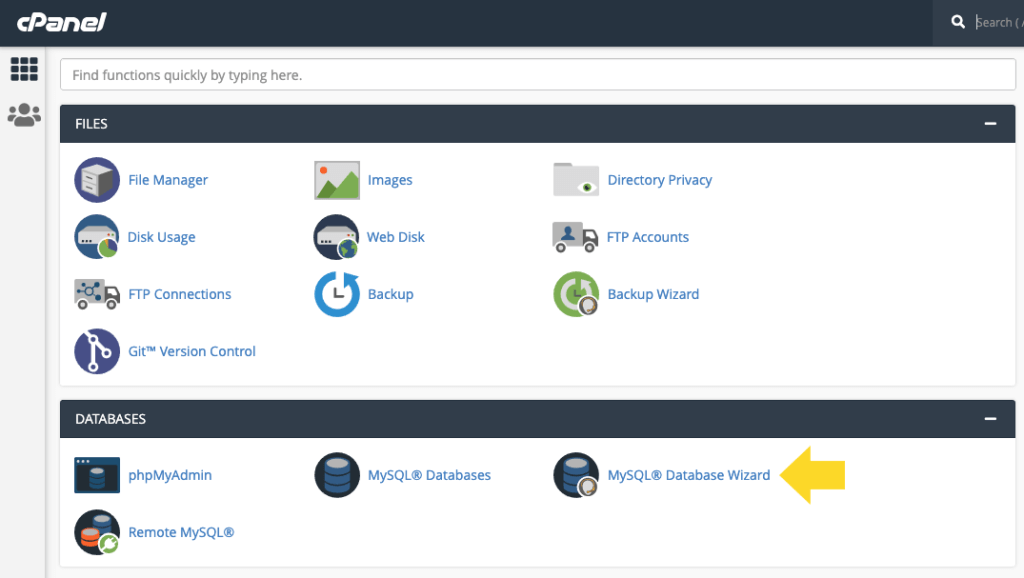
- W cPanel znajdź ikonę Kreatora bazy danych MySQL i otwórz ją. To automatycznie poprowadzi Cię przez wymagane kroki.
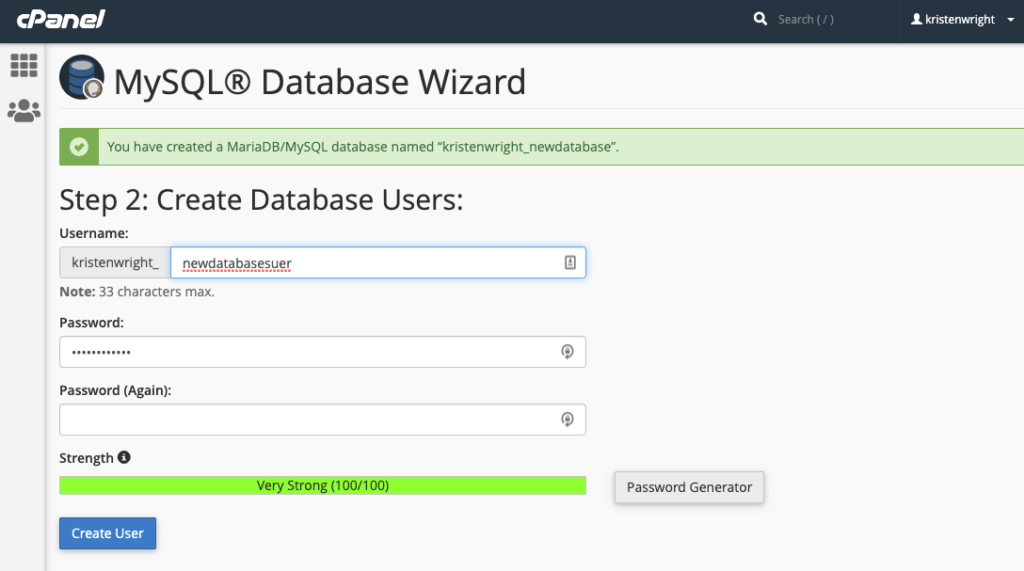
- Prześlij kopię zapasową pliku zip i plik ImportBuddy do nowo utworzonego katalogu. Użyj dostępu FTP, aby uzyskać dostęp do serwera lub menedżera plików w cPanel hosta. Upewnij się tylko, że masz dostęp do przesyłania i usuwania plików serwera.
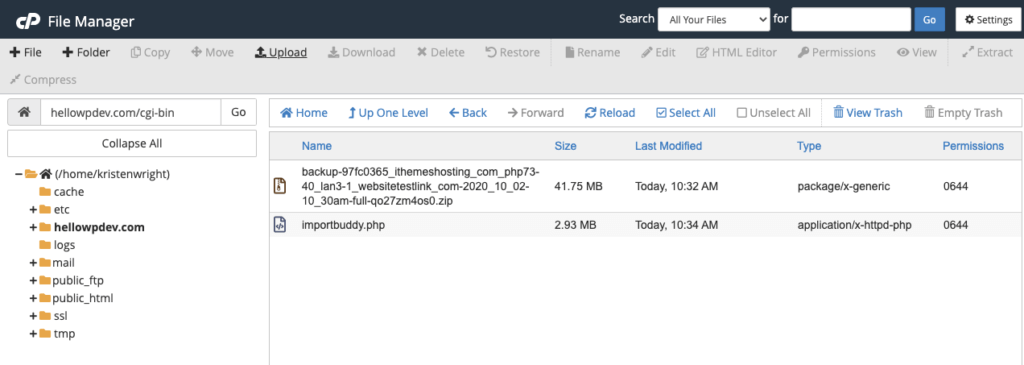
Aby to zrobić, otwórz folder katalogu ostatecznej lokalizacji witryny WordPress. Będzie on zlokalizowany w katalogu /public_html. Upewnij się, że katalog jest pusty przed przesłaniem kopii zapasowej pliku zip i pliku importbuddy.php. Jeśli widzisz jakieś pliki w katalogu /public_html, po prostu je usuń. Teraz prześlij zapasowy plik zip i plik importbuddy.php do pustego katalogu /public_html. Aby to zrobić, możesz skorzystać z funkcji przesyłania w swoim menedżerze plików.
- Następnie otwórz przeglądarkę i przejdź do adresu URL witryny/importbuddy.php. Na przykład adres URL wyglądałby tak: http://myawesomeblog.com/importbuddy.php
- Po załadowaniu strony zobaczysz ekran ImportBuddy. Wprowadź hasło utworzone w kroku piątym powyżej. Kliknij przycisk „Uwierzytelnij”.
- Wykonaj kolejne 6 kroków ImportBuddy, aby zakończyć migrację.
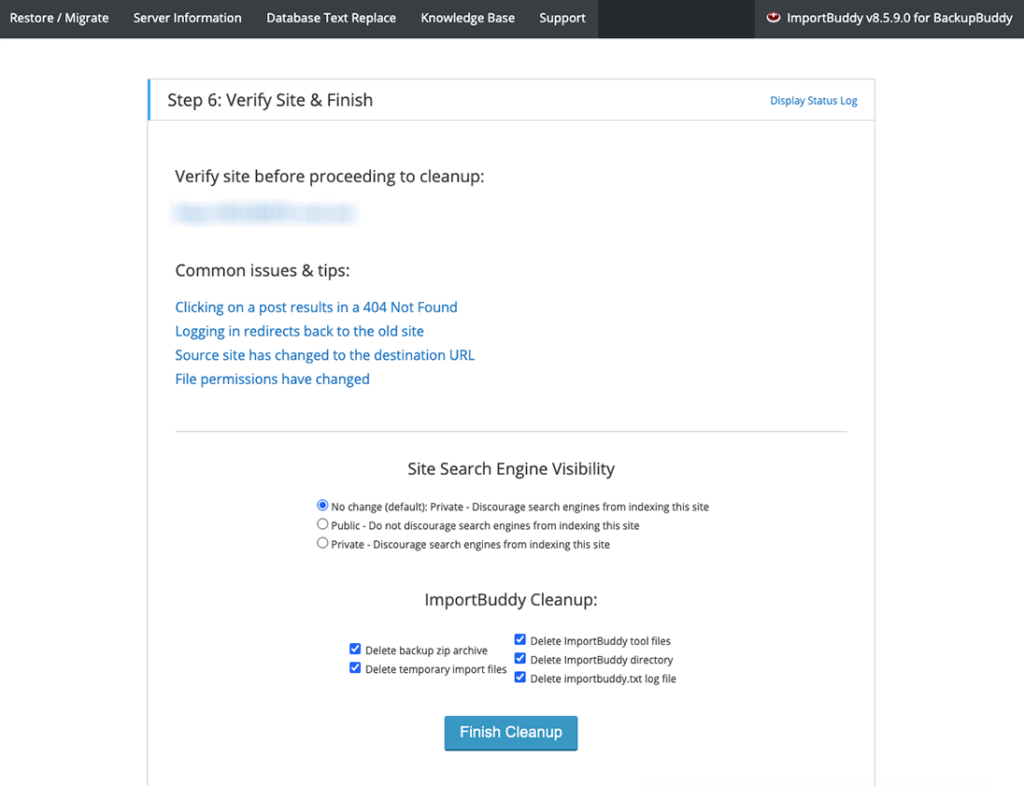
I to wszystko! Właśnie przeprowadziłeś migrację witryny WordPress z lokalnego hosta na serwer na żywo. Sprawdź linki wewnętrzne w swojej witrynie, aby upewnić się, że wszystko działa zgodnie z oczekiwaniami.
Podsumowanie: WordPress Localhost to potężne narzędzie dla programistów
Teraz, gdy rozumiesz localhost dla WordPress, jak jest używany i dlaczego, teraz może nadszedł czas, abyś zaczął tworzyć lokalnie.
W większości małe zmiany w witrynie nie muszą być inicjowane w localhost. Ale jeśli wprowadzasz poważne zmiany w witrynie, które będą wymagały godzin pracy programistycznej, korzystanie z lokalnego hosta WordPress jest prawdopodobnie najlepszą opcją.
Kristen pisze samouczki, które pomagają użytkownikom WordPressa od 2011 roku. Zwykle można ją znaleźć, gdy pracuje nad nowymi artykułami na blogu iThemes lub opracowuje zasoby dla #WPprosper. Poza pracą Kristen lubi prowadzić dzienniki (napisała dwie książki!), wędrować i biwakować, gotować i codzienne przygody z rodziną, mając nadzieję na bardziej obecne życie.